onenote設置默認字體的方法
時間:2023-07-10 11:29:46作者:極光下載站人氣:334
onenote是一款可以進行筆記本和便簽編輯的軟件,也可以將office或者是wps中打印的文檔直接保存在OneNote中進行顯示和編輯,有的小伙伴在編輯OneNote筆記本內容的時候,需要對文檔中的文字字體進行相應的更改,那么我們可以進入到OneNote中的選項設置頁面中進行設置就好了,在OneNote中提供的字體樣式是很豐富的,且字體大小和顏色也可以進行設置,設置之后,我們再次新建自己需要的筆記本內容的時候,就會發現字體已經更改了,下方是關于如何使用OneNote設置默認字體的具體操作方法,如果你需要的情況下可以看看方法教程,希望對大家有所幫助。
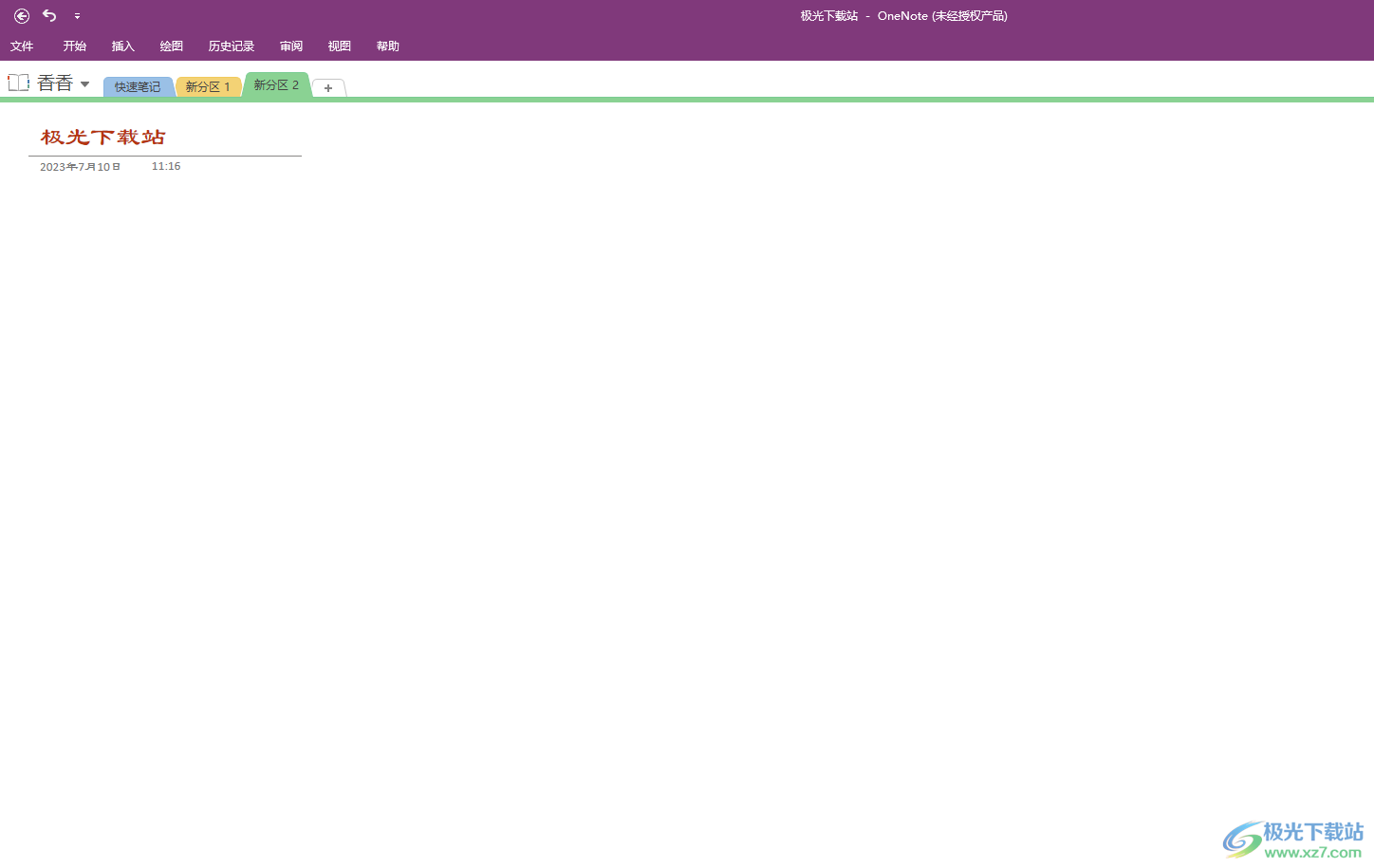
方法步驟
1.將OneNote盡心雙擊一下,進入到頁面中,我們將頁面左上角的【文件】選項點擊打開。
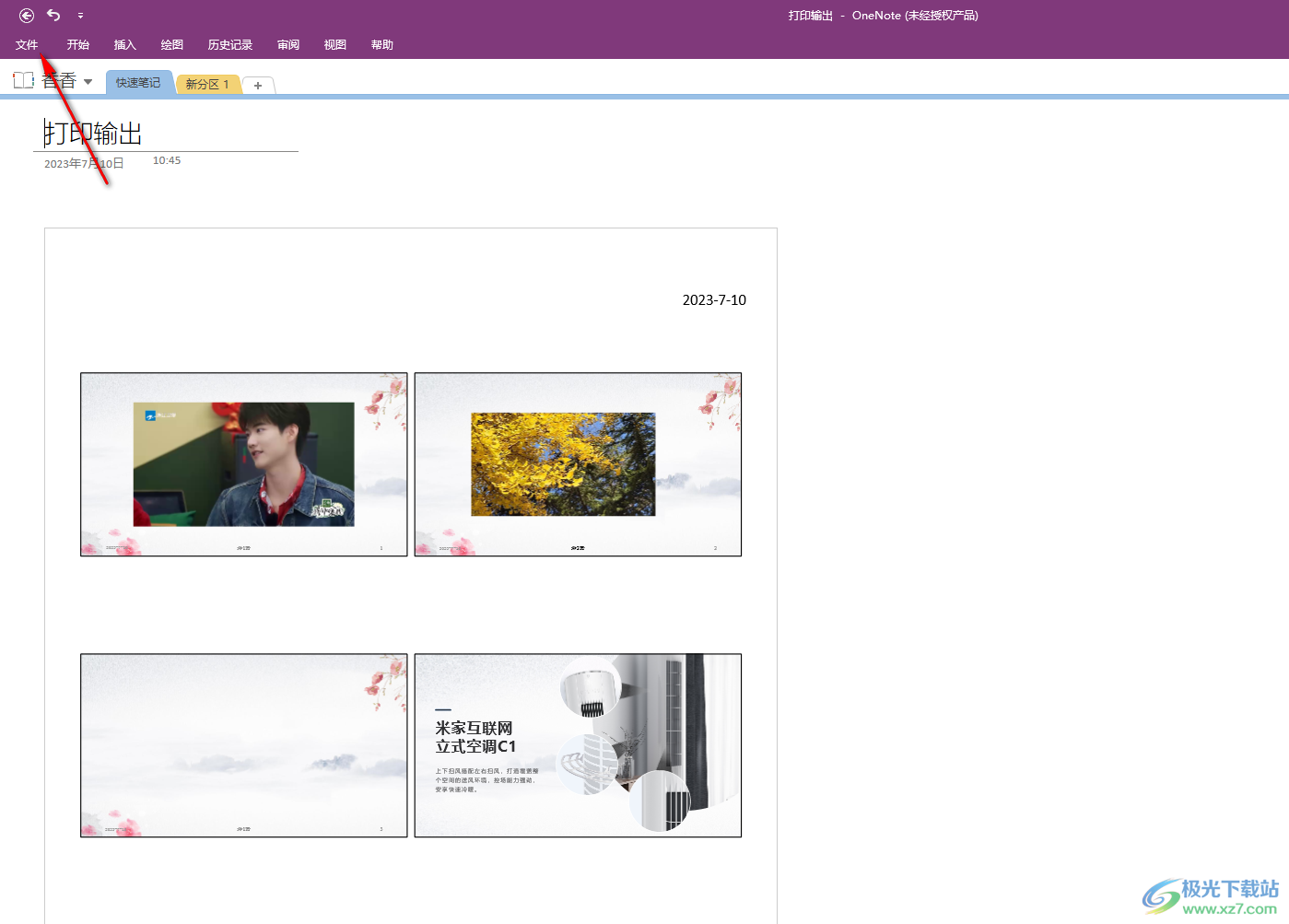
2.這時,在打開的窗口中,將左下角的【選項】功能用鼠標左鍵點擊。
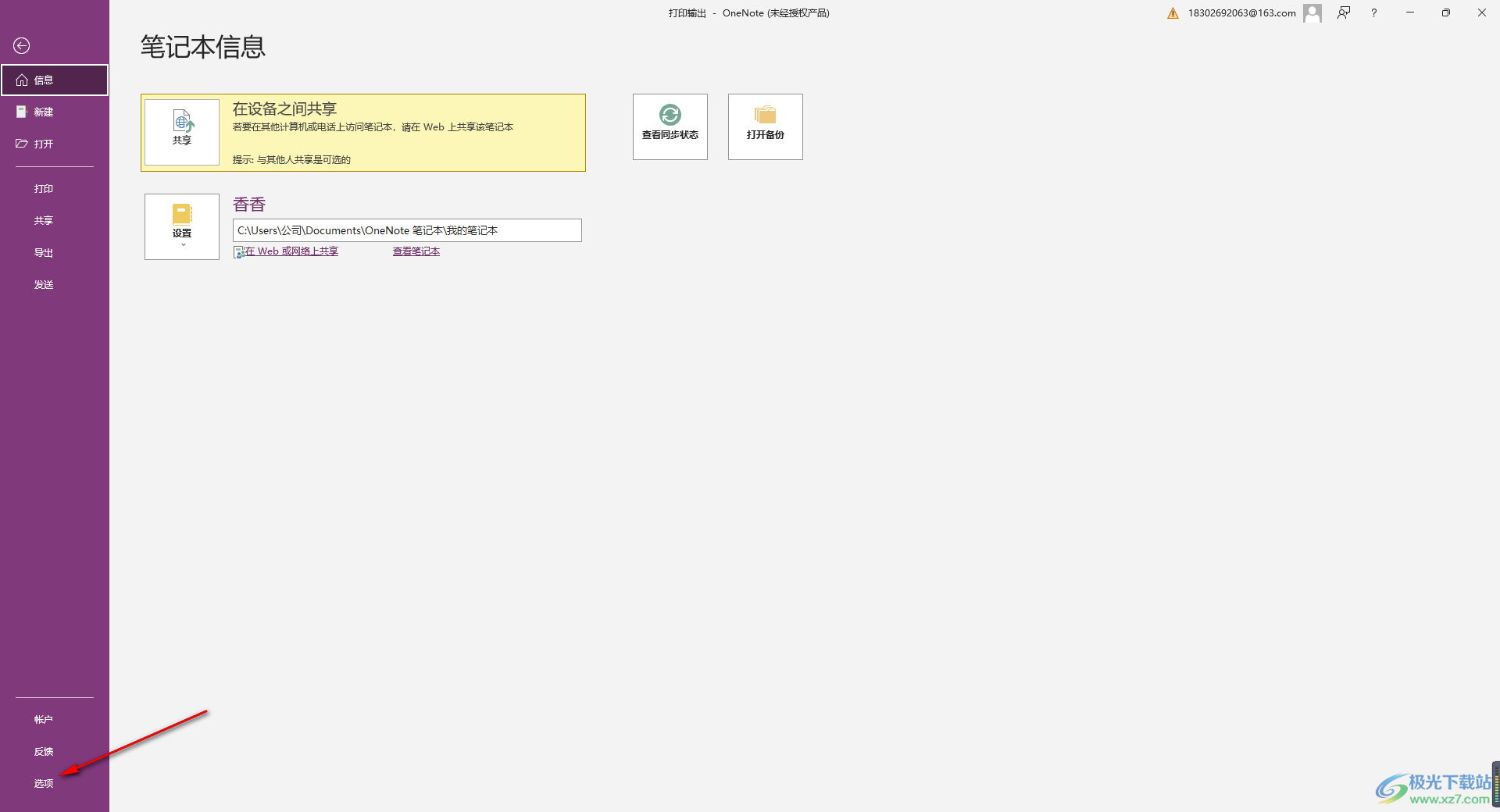
3.這時,我們就會進入到OneNote選項頁面中,在頁面的左上角的位置點擊一下【常規】選項,然后你可以在頁面右側查看到默認字體區域,如圖所示。
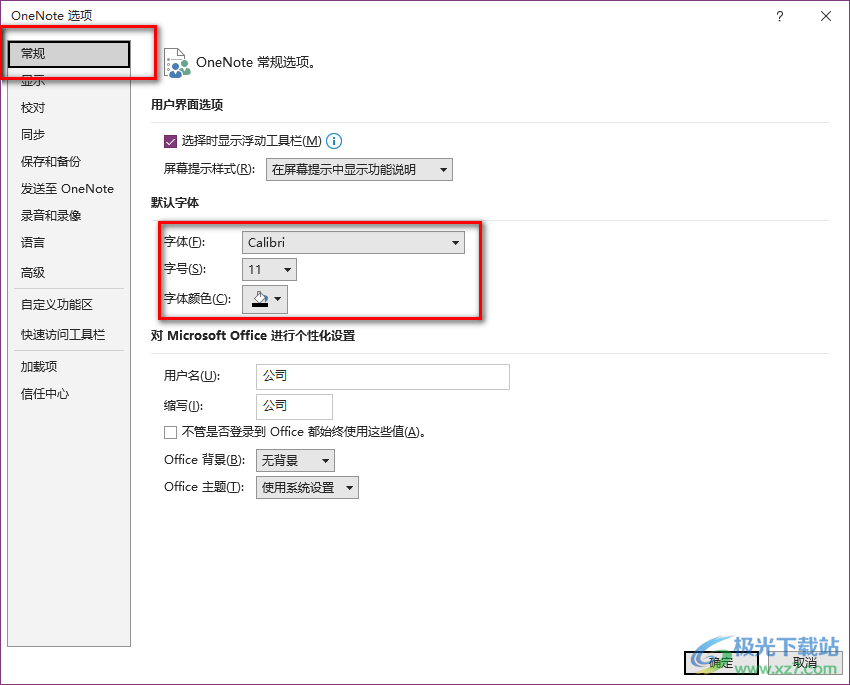
4.我們可以將當前的字體更改成其他的字體,比如這里設置為【隸書】。
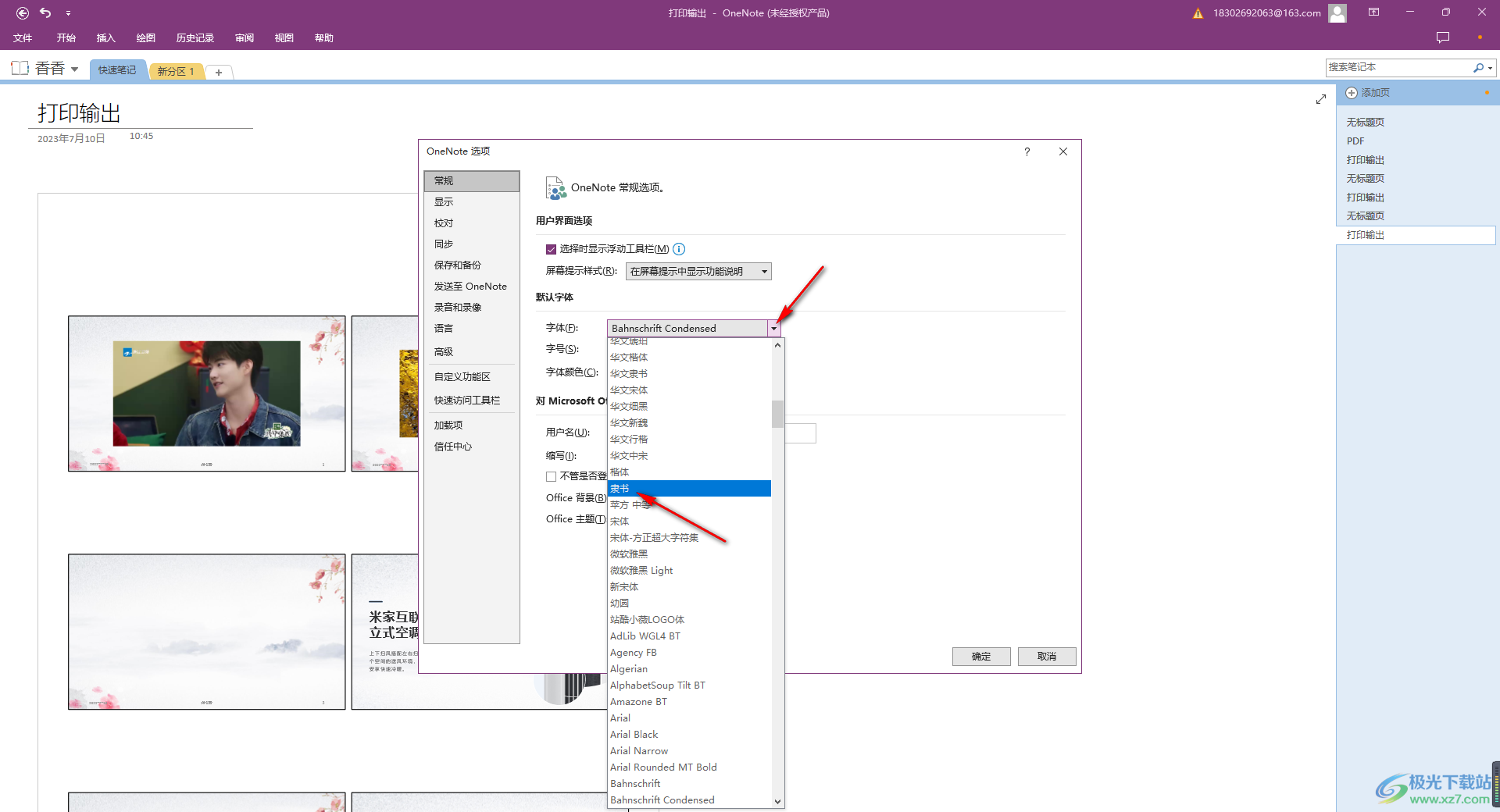
5.此外,我們還可以將字號進行修改,你可以將字號設置為【20】,以及將顏色設置為自己喜歡的顏色即可,之后點擊一下確定按鈕。
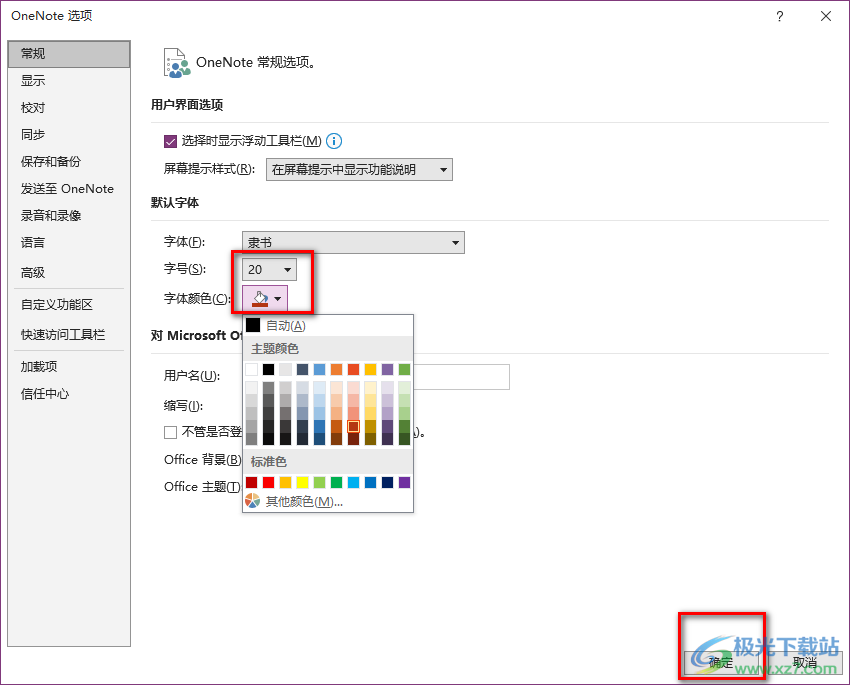
6.完成之后,我們返回到OneNote的編輯頁面中,然后點擊頂部的【+】圖標新建分區,在新建的分區頁面中進行輸入文字內容,可以看到輸入的文字字體大小是自己設置的樣式,如圖所示。
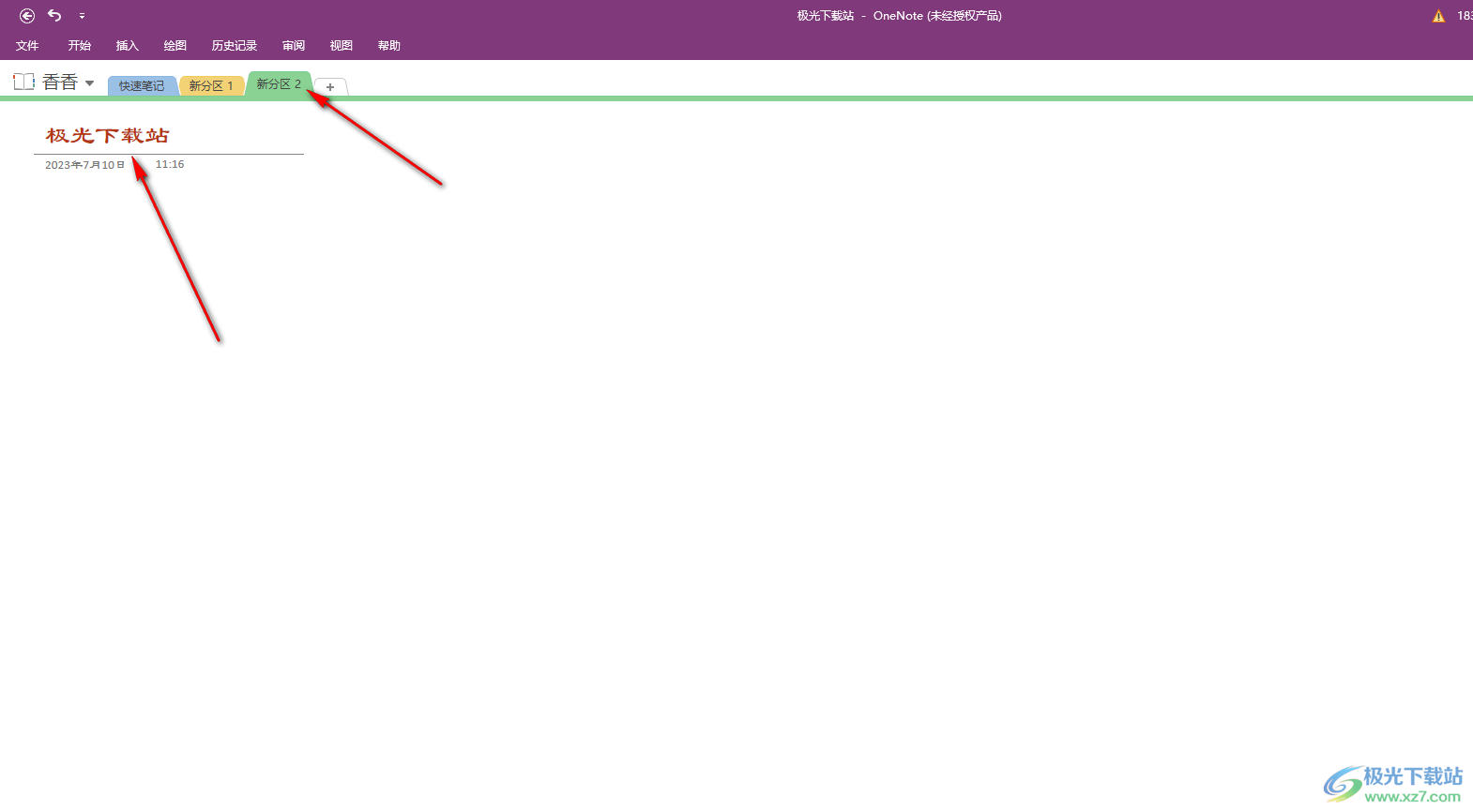
以上就是關于如何使用OneNote設置字體大小的具體操作方法,如果你編輯筆記本或者時便簽的過程中,需要將字體大小或者顏色進行相應的設置和修改,那么可以進入到選項的設置窗口中進行設置即可,感興趣的話可以操作試試。
[download]270115[/download]
相關推薦
相關下載
熱門閱覽
- 1百度網盤分享密碼暴力破解方法,怎么破解百度網盤加密鏈接
- 2keyshot6破解安裝步驟-keyshot6破解安裝教程
- 3apktool手機版使用教程-apktool使用方法
- 4mac版steam怎么設置中文 steam mac版設置中文教程
- 5抖音推薦怎么設置頁面?抖音推薦界面重新設置教程
- 6電腦怎么開啟VT 如何開啟VT的詳細教程!
- 7掌上英雄聯盟怎么注銷賬號?掌上英雄聯盟怎么退出登錄
- 8rar文件怎么打開?如何打開rar格式文件
- 9掌上wegame怎么查別人戰績?掌上wegame怎么看別人英雄聯盟戰績
- 10qq郵箱格式怎么寫?qq郵箱格式是什么樣的以及注冊英文郵箱的方法
- 11怎么安裝會聲會影x7?會聲會影x7安裝教程
- 12Word文檔中輕松實現兩行對齊?word文檔兩行文字怎么對齊?
網友評論